![]() DesignWorkshop
DesignWorkshop
[DesignWorkshop][Radiance][QuickTimeVR]
DesignWorkshopについて 入門編からテクニックまでゴンスケ氏のページで詳しく紹介されていますのでほとんど割愛します。
今回の勉強会ではライト版DesignWorkshopがMacOS9上では動きませんでしたので、数少ない製品版を作業しているところを見るだけとなってしまいました。また、重ねて製品版は動くもののスナップの設定が出来ず、複製もまともに出来ませんでしたので、このページで補足をする形になってしまいました。
Radianceも動かしては見たものの思い通りのレンダリング結果
が得られませんでしたのでここで紹介します。
また、QuickTimeVRについてもDesignWorkshopのところで説明できませんでしたのでここで簡単に補足しておきます。やまざき☆はるき氏のページも参考にしてください。
Shadeやform・Zのような高機能3次元モデリングソフトではなく、VectorWorksの様に図面
の作成を念頭に置いたCADとも違った、(ドキュメント中の言葉を引用しまして)「3次元的設計を支援する、デザイン専用CAD」です。3Dイノベーションズの井上さんはこれを「3次元スケッチ」と言っております。
数値入力による作成やフェーズ(レイヤーみたいなもの)などありますが、なんといってもシンプルな3次元カーソルの画面
で、外観パースや内観パースの状態で作成や編集が可能なところがこのソフトの最大の魅力です。
モデリングソフトに見られる3面図とは違いマウスはxy平面上を移動しoptionキー(altキー)を押すことでz方向へ移動、あるいは押し出しが可能です。オブジェクトのハンドルをつかみ拡大縮小や変形がこの操作で行います。
作成されるオブジェクト(のほとんど)はソリッドになっていて、トリムツールによる切断、穴開けツールによる開口部が簡単に出来ます。
開口部はオブジェクト同様に、移動、拡大縮小、複製が出来ます。
断面図、日影アニメーション、ウォークスルーといったことも出来ます。
|
作業画面 パースペクティプ、あるいはアクソメの状態でほとんどの作業が可能です。 空間の内部からオブジェクトを作成したり、壁に穴を開けると言った作業が出来ます。 |
 |
|
作業画面-日影計算(断面図) 日影計算の設定で緯度、月日、時刻を設定することで影を計算してくれます。この状態のまま編集は出来ませんが、アイツールでのウォークスルーが可能です。 |
|
|
日影アニメーション 日影計算の設定は同じですが、日影アニメーションを選び開始時刻と終了時刻を設定します。 |
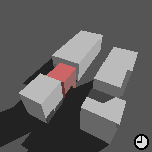 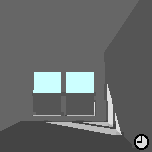
|
DesignWorkshopの魅力のほとんどは作業画面での使いやすさだと思います。これ以降は余談ですがおもしろい部分でもあります。
レンダリング (QuickDraw3D)
作業画面での色がそのまま表示されますが、マテリアルの設定をする事によって、レンガ、石、カーペット、ファブリック
、金属、舗装、屋根材などのテクスチャの貼り付けが出来ます。
また、オブジェクトにライトのテクスチャを設定することで夜のイメージもレンダリングできます。
ライティングやガラスの素材はちゃんと見えませんが日影計算をすることで綺麗にみえます。
が、ガラスは透明にはなりますけどライトも太陽光も通過してくれません。(残念ですね)
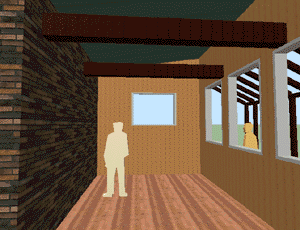 テクスチャを貼り付けてレンダリングした絵です
|
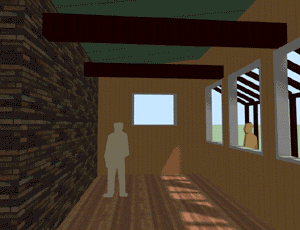 さらに日影計算をした絵です
|
 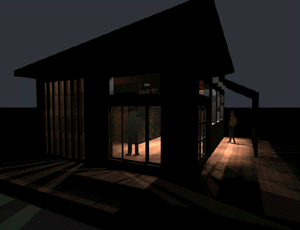 ライトを配置して夜にしてレンダリングしたものです。
|